Internet
Nom du profil: Internet Meditel
APN: internet1.meditel.ma
Nom d'utilisateur: MEDINET
Mot de passe: MEDINET
Adresse proxy: vide
Port: vide
Page d'accueil:http://www.meditel.ma
WAP
Nom du profil: GPRS WAP
APN: wap.meditel.ma
Nom d'utilisateur: MEDIWAP
Mot de passe: MEDIWAP
Adresse proxy: 10.8.8.8
Port: 8080
Page d'accueil:http://wap.meditel.ma
MMS
Nom du profil: GPRS MMS
APN: mms.meditel.ma
Nom d'utilisateur: MEDIMMS
Mot de passe: MEDIMMS
Adresse proxy: 10.8.8.9
Port: 8080
Page d'accueil (serveur mms):http://mms.meditel.ma:8088/mms
Internet
Nom du profil: Internet iam
APN:www.iamgprs2.ma
Nom d'utilisateur: iam
Mot de passe: iam
Adresse proxy: vide
Port: vide
Page d'accueil:http://www.iam.ma
WAP
Nom du profil: WAP IAM
APN: wap.iamgprs.ma
Nom d'utilisateur: vide
Mot de passe: vide
Adresse proxy: 212.217.54.133
Port: 8080
Page d'accueil:http://wap.mobilezone.ma
MMS
Nom du profil: MMS IAM
APN: mmsiam
Nom d'utilisateur: vide
Mot de passe: vide
Adresse proxy: 10.16.35.50
Port: 8080
Page d'accueil (serveur mms):http://mms:8002/
iam messenger
Nom du serveur: iam messenger
Nom d'utilisateur: ton numéro@imps.ma
Nom d'utilisateur: ton numéro@imps.ma
Mot de passe: iam
Adresse du serveur:http://www.imps.ma
Profil internet: WAP IAM
Internet
Nom du profil: Internet Inwi
APN:www.wana.ma
Nom d'utilisateur: WANA
Mot de passe: WANA
Adresse proxy: vide
Port: vide
Page d'accueil:http://wap.inwi.ma
WAP
Nom du profil: WAP GPRS
APN: wap.wana.ma
Nom d'utilisateur: WANA
Mot de passe: WANA
Adresse proxy: 10.86.0.10
Port: 8080
Page d'accueil:http://0.facebook.com
MMS
Nom du profil: MMS GPRS
APN: mms.wana.ma
Nom d'utilisateur: vide
Mot de passe: vide
Adresse proxy: 10.86.0.10
Port: 8080
Page d'accueil (serveur mms):http://mms.wana.ma:38090
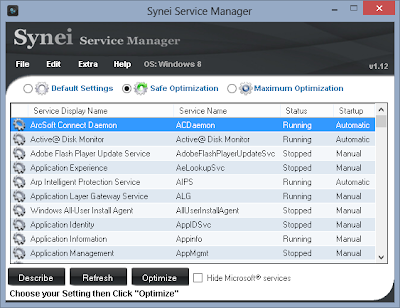
 facennok
facennok















































